Содержание
- Как найти новости в ВКонтакте?
- Порядок поиска
- Расширенный поиск
- Как найти статью в Контакте
- Как найти пост (запись) ВКонтакте
- Как найти пост в ВК по ключевым словам, фразам, тексту (содержанию)
- Найти во всем ВКонтакте
- Поиск постов ВКонтакте
- Расширенный поиск
- Найти свой пост у себя на стене (запись на своей странице)
- Найти пост в сообществе
- Найти пост в ВК через Гугл, Яндекс
- Приложение для поиска постов
- Поиск Mail.ru по социальным сетям
- Какие еще есть способы поиска?
- Как добавить статью в группу ВК: разбираемся с возможностями редактора
- Статья ВКонтакте: описание и достоинства
- 2 варианта добавления блока статей в ВК
- Разработка статьи ВК: пошаговый план
Как найти новости в ВКонтакте?
Часто бывают случаи, что совсем недавно видел что-то интересное в ленте ВК и потерял. Что делать, если требуется найти пост, ключевое слово или фотографию? В нашей статье мы расскажем, как найти новости в Контакте.
Порядок поиска
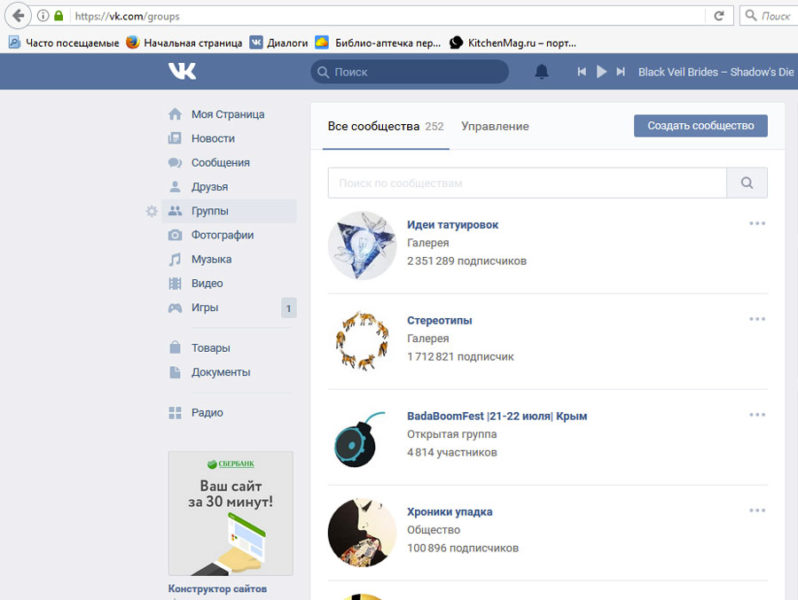
Если ты лайкнул пост или направил его в свои закладки, можно найти следующим образом:
- Воспользуйся стандартной возможностью поиска соцсети. В полном варианте сайта нужная поисковая строка расположена вверху. В приложении — под углом вверху в виде лупы. В мобильной версии она располагается в закрытом меню.
- Кликни на пустую строку поиска и напиши слова или словосочетание, которые были в предполагаемом посте. Результаты поиска начнут постепенно появляться.
- Для поиска поста требуется открыть фильтр «Новости». Для этого в версии ВК кликни “Показать все результаты” и далее в правой колонке нажми на “Новости”. Если у тебя приложение на смартфоне или планшете, то зайди в “Новости” в списке вверху меню (Все, Люди…). Найденные записи показаны в обратной хронологии.
Расширенный поиск
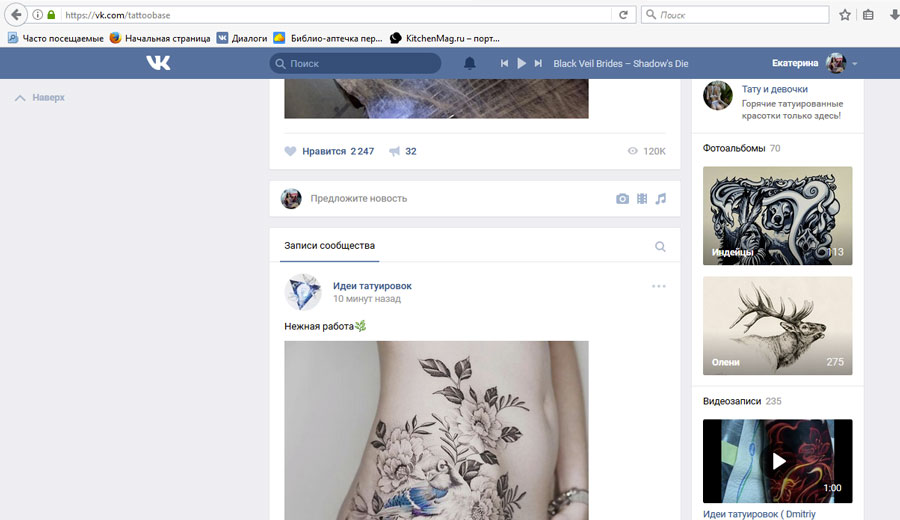
К стандартному поиску из слов можно прибавить специальную команду, чтобы отыскать конкретные новости в ВК: фото, видео, музыку, опросы, доки, посты и прочее:
- has:photo — фотография;
- есть:альбом — фотоальбомы;
- has:audio — аудиозаписи (без списков воспроизведения и без модулей);
- has:video — видео;
- has:poll — опросы;
- has:doc — документы, также gif-анимация;
- has:article — посты;
- has:page — вики-страницы;
- has:link — активные ссылки;
- has:none — записи без вложений;
Для поиска статей, включающих несколько слов, необходимо написать фразу в кавычках.
Предусматриваются дополнительные команды:
- type:copy — репосты;
- type:reply — комментарии.
В полной версии сайта ВК можно дополнительно искать свои записи по дате:
- Зайди на свою страницу.
- Кликни на “Мои записи”.
- Затем “Поиск записей”.
- Справка от поисковой строки будет кнопка календаря. Нажми и выбери, не позднее, чем нужно найти запись.
- Искать в сравнении по тексту и по дате
Источник
Как найти статью в Контакте
 Знаете ли вы, что ВКонтакте есть подборка самых популярных и актуальных статей? Об этой функции знают, к сожалению, не все пользователи. Но вот, как и всегда, наш сайт приходит на помощь! Мы сделаем из вас продвинутых пользователей и расскажем, как найти статью в Контакте наиболее актуальную на данный момент, как добавить эту возможность к себе на странице и о прочих «плюшках», связанных с темой.
Знаете ли вы, что ВКонтакте есть подборка самых популярных и актуальных статей? Об этой функции знают, к сожалению, не все пользователи. Но вот, как и всегда, наш сайт приходит на помощь! Мы сделаем из вас продвинутых пользователей и расскажем, как найти статью в Контакте наиболее актуальную на данный момент, как добавить эту возможность к себе на странице и о прочих «плюшках», связанных с темой.
Чтобы прочитать наиболее свежие и интересные статьи от популярных издательств и авторов, просто:
- Войдите на свою страницу ВКонтакте, используя логин и пароль, которые вводились вами во время регистрации в социальной сети.
- Перейдите в раздел «Мои новости», который находится в левой части интерфейса.
- Далее вам следует нажать на вкладку, которая так и называется — «Статьи».
- Если такой вкладочки у вас нет, нажмите на «плюс» слева и выберите в списке необходимый пункт. Вкладка «Статьи» сразу же появится.

Что вам необходимо знать про статьи ВКонтакте?
- Обратите внимание, что на этой странице предусмотрен поиск по новостям. Так что, если вы ищите какую-нибудь конкретную статью ВКонтакте, смело используйте соответствующее поле для ввода ключевых слов. После ввода какого-нибудь искомого слова, нажмите «Enter» на клавиатуре. После этого вы сразу же увидите соответствующую поисковую выдачу и сможете найти в ней то, что искали. Чтобы сбросить слова, написанные в поле, нажмите на крестик, который появляется с правой стороны. Чтобы вернуться на первоначальный экран со статьями, просто нажмите на кнопку «Статьи», как и ранее.
- Здесь также присутствует очень удобный ползунок, который позволяет нам фильтровать новости по дате публикации. Он находится справа сверху. Просто перетаскивайте его влево или вправо. Вы увидите, как текст над ним меняется. Так, вы сможете отобразить на странице только статьи за: последний час, два часа, четыре часа, восемь часов, сутки, три дня, неделю, месяц, три месяца или же абсолютно все статьи.
- Честно сказать, мы так и не поняли, что означает кнопка «Перейти к персонализованной подборке». Дело в том, что, когда мы на неё нажимаем, ничего не изменяется. Может быть, у вас дела обстоят иначе? Поэкспериментируйте.
- Нажав на заголовок статьи, вы перейдёте непосредственно на сайт, где эта статья опубликована. Но можете также и нажать на кнопку «Просмотреть». В таком случае, статья откроется прямо ВКонтакте, в новом окне. Что иногда весьма удобно.
- Здесь же предусмотрено две кнопки — «Комментарии» и «Поделиться». С помощью первой вы сможете найти все записи, которые имеют в себе ссылки на данную статью, и прокомментировать все или какую-либо из них. А нажимая на кнопку «Поделиться», вы можете разместить эту статью у себя на стене ВКонтакте, после чего её увидят все ваши друзья и подписчики.
Вот, в принципе, и всё, что мы хотели рассказать вам о статьях в социальной сети ВКонтакте. Достаточно удобная функция, если вы следите за новостями, стараетесь придерживаться объективного мышления и читать мнения различных людей, а не слепо верить телевизору. В Контакте у вас есть такая возможность.
Не смотря на все преимущества, этот раздел в соцсети пользуется не такой большой популярностью, как остальные. Но это и не удивительно. Ведь люди, как правило, регистрируются Vk не ради статей или новостей, а для общения с друзьями, игр и просмотра смешных видеороликов.
Источник
Как найти пост (запись) ВКонтакте
Недавно видел что-то в ВК и потерял, не можешь найти? Нужно найти пост или статью по фразе, ключевым словам? Ищем здесь. Все способы найти пост ВКонтакте (запись на стене, в ленте, в группе или паблике).
Если ты лайкнул пост (поставил реакцию) или добавил его в закладки, можно найти его там:
Как найти пост в ВК по ключевым словам, фразам, тексту (содержанию)
Найти во всем ВКонтакте
Попробуй стандартную функцию поиска в ВК. В полной версии сайта поиск находится вверху:

В мобильном приложении — под кнопкой справа вверху в виде 🔍 лупы. В мобильной версии сайта она находится в нижнем ряду кнопок.
Нажми на пустое поле поиска и введи слова или фразу, которые были в посте. По мере ввода ВК начинает подсказывать результаты поиска.
Чтобы найти именно пост, нужно выбрать фильтр «Новости». Для этого в полной версии ВК нажми Показать все результаты и затем в правой колонке выбери Новости, а в приложении на телефоне найди Новости в списке вверху (Все, Люди. ), который нужно сдвинуть влево. Найденные записи будут показаны в обратном хронологическом порядке, от более новых к более старым.
Можно поискать прямо отсюда:
Поиск постов ВКонтакте
Введи ключевые слова, которые должны быть в посте, и нажми Найти:
Расширенный поиск
К запросу можно добавить специальные команды (через пробел), чтобы найти посты, к которым что-либо прикреплено: фотографии, видео, аудиозаписи, опросы, документы, статьи и прочее:
has:photo — фотографии
has:album — фотоальбомы
has:audio — аудиозаписи (но не плейлисты и не подкасты)
has:video — видеозаписи
has:poll — опросы
has:doc — документы, включая gif-анимации
has:article — статьи (кстати, поиск постов ищет и по тексту в статьях)
has:page — wiki-страницы
has:link — ссылки, прикрепленные к записи (но не в тексте записи)
has:none — записи без каких-либо вложений
Пример: найти все посты со словом «марафон», к которым прикреплен опрос:
Для поиска постов, содержащих несколько искомых слов, в запросе нужно указать эти слова через пробел.
Для поиска по точной фразе следует ввести фразу в кавычках: «фраза в кавычках», но это не всегда работает.
Дополнительные команды для поиска ссылок в тексте постов:
domain:vhod.ru — ссылки на сайт
url:vhod.ru/vkontakte/ — ссылки на страницу сайта
Чаще всего можно найти ссылку, просто поискав ее без дополнительных команд.
type:copy — команда для поиска в тексте репостов
type:reply — команда для поиска в тексте комментариев
Отдельная инструкция по поиску комментариев конкретного пользователя ВК:
Найти свой пост у себя на стене (запись на своей странице)
Для поиска по тексту своих постов в ВК есть кнопка в виде 🔍 лупы над самым верхним постом на стене, справа от вкладок Все записи / Мои записи. — нажав на нее, можно поискать в своих постах слово или фразу.
В полной версии сайта ВК можно дополнительно искать свои записи по дате:
- Открой свою страницу.
- Нажми на вкладку Мои записи.
- В правой колонке выбери Поиск записей.
- Справа от поисковой строки будет кнопка календаря. Нажми и выбери дату, не позднее которой нужно найти записи.
Чтобы искать одновременно по тексту и по дате, нужно ввести поисковый запрос и выбрать дату в календаре.
Найти пост в сообществе
В сообществе (группе, паблике) легко найти пост на стене по ключевым словам или фразе. Как это сделать, мы рассказали здесь:
Найти пост в ВК через Гугл, Яндекс
Многие материалы, размещенные ВКонтакте, индексируются поисковыми системами. Поэтому можно попробовать поискать в Гугле или Яндексе, ограничив поиск сайтом ВК. Для этого к запросу, который ты вводишь в поисковой строке, нужно добавить site:vk.com. Пример:
стартовая страница вход site:vk.com
Приложение для поиска постов
Есть приложение для поиска постов в новостной ленте — по стенам всех своих друзей ВКонтакте (а также в подписках, группах, пабликах, которые ты читаешь и в событиях, в которых ты участвуешь). Можно найти пост по определенным словам, которые в нем есть. Сам автор описывает его так:
Придумалась недавно такая ситуация. Листаешь ленту, увидел пост, прочитал — забыл. А через пару дней он вдруг очень понадобился, только ты даже не помнишь, на чьей стене его видел. Что делать?
Приложение называется «Посты»: (надо открыть эту ссылку и нажать Запустить приложение, выбрать, где искать, и ввести ниже, что именно искать).
Примечание: если ты скрыл из своей ленты ВК кого-то или что-то, найти их посты через приложение нельзя. Все остальное — можно.
Поиск Mail.ru по социальным сетям
У Mail.ru есть поиск по социальным сетям (сразу по четырем: ВК, Одноклассники, Фейсбук, Инстаграм). Попробуй найти пост по словам или фразам из него, которые ты помнишь. Сам поиск находится здесь:
Какие еще есть способы поиска?
У нас есть хороший поиск на главной странице Входа — можно искать в интернете, в Википедии, на Ютубе, на карте. Это популярная стартовая страница, которой ежедневно пользуются десятки тысяч людей. Можешь поискать через нее по словам и фразам, которые встречались в посте и которые ты помнишь. Также мы знаем, как:
Источник
Как добавить статью в группу ВК: разбираемся с возможностями редактора
В статье рассказывается:
Внутренний редактор позволяет как добавить статью в группу ВК, так и себе на стену. Более того, он является отличным инструментом для создания материала, так как имеет весь необходимый функционал, в том числе позволяющий работать с медиафайлами.
Как все понимают, публикация статьи – это завершающий этап, который идет следом после написания материала. Однако даже самый лучший текст должен быть хорошо оформлен. В нашей статье мы расскажем, как написать статью для группы в ВК, каким образом ее можно опубликовать и разберем возможные проблемы на этом этапе.
Статья ВКонтакте: описание и достоинства
ВКонтакте предлагает пользователям новый инструмент для содержательного наполнения личного аккаунта или сообщества – публикации в форме лонгридов. Такая разновидность контента имеет явные преимущества перед обычной публикацией, т.к. пользователь может сделать пост более респектабельным: настроить форматирование, добавить инфографику или тематические картинки, приложить видео, вставить таблицы или цитаты.
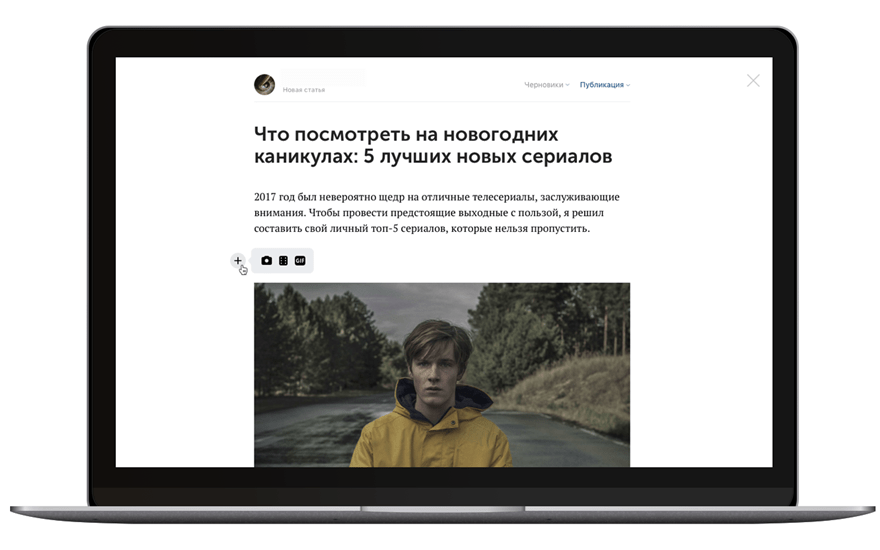
Статья ВКонтакте: описание и достоинства
Статья в режиме просмотра открывается в новой вкладке с использованием книжной ориентации, что, несомненно, очень удобно с точки зрения читателя. По статистике, поисковые системы намного лучше индексируют такие материалы по сравнению со страницами, содержащими стандартные публикации, несмотря на попытки произвести их SEO-оптимизацию с помощью ключевых слов.
Данный фактор важно учитывать при продвижении аккаунта в социальной сети ВКонтакте. Безусловно, ведение личного блога открывает намного больше возможностей для монетизации, но тем не менее, всегда есть шанс заработать на размещении рекламных ссылок, если подыскать платежеспособного рекламодателя.
2 варианта добавления блока статей в ВК
Социальная сеть ВКонтакте позволяет автору любого сообщества не только публиковать контент, но и производить сортировку постов по отдельным блокам. Аналогично можно поступить и со статьями, которые можно настроить и подключить через панель «Управление» в desktop-версии.
Способ №1: Веб-сайт
Необходимо открыть стартовую страницу группы и в правом меню выбрать раздел «Управление». Обращаем внимание, что для выполнения этого и всех следующих действий вы должны иметь неограниченные права администратора на редактирование или являться владельцем паблика.
Далее, в открывшемся окне параметров откройте вкладку «Разделы». Эта страница представляет собой дочерний пункт «Настроек», поэтому может быть недоступна при попытке зайти в какой-либо другой раздел.
Зайдя в блок «Разделы», отыщите пункт «Статьи» и установите переключатель в режиме «Включены».
Как только вы выполните это действие, вы сможете внести изменения в «Главный блок» или «Второстепенный блок», выбрав пункт «Статьи» в выпадающем перечне. Эта функция позволит вам выбирать необходимый раздел для отображения под шапкой паблика.
Для завершения редактирования, вам нужно нажать кнопку «Сохранить» и закрыть окно настройки параметров.
Способ №2: Мобильное приложение
Учитывая последние тенденции к активному использованию мобильной версии приложения, разработчики ВКонтакте обеспечили пользователям возможность управления сообществом, функционал которой аналогичен управлению через компьютер. Для того, чтобы открыть окно параметров, зайдите на начальную страницу сообщества и кликните иконку шестеренки в верхней правой части экрана.
Во вкладке «Управление» откройте «Разделы» и выберите «Статьи» в предложенном перечне вариантов. Для активации нужного блока следует просто сместить соответствующий бегунок в правую сторону.

По аналогии с полной версией, вы также можете использовать подраздел «Расположение блоков» для того, чтобы «Статьи» были доступны с главной страницы. Однако, если ранее не был выбран «Главный блок», то установить сразу «Второстепенный блок» у вас не получится.
В любом случае, если до этого в ленте не публиковался нужный материал, то сразу после активации раздел «Статьи» не появится под шапкой сообщества. Поэтому сперва нужно добавить соответствующий контент, чтобы достичь видимых изменений.
Как увеличить доход в 3 раза при помощи личного бренда в соц.сетях
Ведущий эксперт России по социальным сетям. Выпускник Президентской программы подготовки управленческих кадров с обучением и стажировкой в Германии.


Личный бренд – это то, что говорят о вас, когда вас нет в комнате». Так о личном бренде сказал создатель «Amazon» Джефф Безос. Есть и другие определения, но это попадает в суть на 100%.
Вы можете быть суперкрутым специалистом, но если о вас никто не знает, вы ничем не отличаетесь от неоперившегося новичка. Но и носиться со своим «Я» и собственной экспертностью – тоже не вариант. Не надо пустых слов и раздутого эго.
Когда-то я сам после краха первого бизнеса не понимал, куда мне двигаться дальше. Но в итоге выбрал путь создания и укрепления личного бренда. Хотя тогда этот термин ещё не был таким популярным.
Сейчас со мной большая команда и миллионные запуски.
Я работаю в комфортных для себя условиях и в удобное время.
Сам выбираю клиентов, с которыми сотрудничаю.
Вижу возможности для роста дохода и всегда их использую.
И всё это благодаря возможностям соцсетей.
Сейчас многие учат, как продвигать личный бренд. Но сначала его нужно правильно сформировать, упаковать и только потом раскручивать и монетизировать с помощью социальных сетей.
Разработка статьи ВК: пошаговый план
Как добавить статью в группу ВК, спросите вы? Для подготовки и написания статьи, зайдите в ваш личный профиль или в администрируемое сообщество – туда, где желаете разместить публикацию.
Наверняка, вы замечали, что в новостной ленте над всеми уже опубликованными постами можно обнаружить специальное поле, предназначенное для создания новой записи.
В этом разделе вы найдете значок в форме буквы «Т» с тремя полосками – наведите курсор на эту иконку и кликните по ней левой кнопкой мыши.
Для того, чтобы приступить к написанию текста, щелкните левой кнопкой в поле для набора текста или заголовка – здесь вы можете набрать нужный текст, как и в любом стандартном текстовом редакторе. Для перехода на новую строку просто нажмите клавишу «Enter».
Для форматирования текста выделите нужную область, зажав и удерживая левую кнопку мыши. Далее в появившемся меню выберите действие, которое хотите применить к вашему тексту.
Например, чтобы сделать участок текста жирным – нажмите В, для курсива – клавишу I, а для получения перечеркнутого текста – кликните на S.

Кроме того, есть возможность создать гиперссылку, нажав на иконку в форме звена цепи.
Значки «Н» и «н» позволяют создать заголовки 2-го и 3-го уровней соответственно, а с помощью «кавычек» вы можете добавить в текст цитату.
Как вы можете наблюдать, все довольно просто, но в то же время достаточно функционально. Если отменить все примененные действия, то получим на выходе первоначальный, необработанный текст.
Добавление изображения, видео, GIF или аудио в статью
Отметим, что в статьях, в отличие от обычных публикаций, вы можете добавить вложение в любой области текста. Перейдем более детально к типам вложений.
Нажимаем клавишу «Enter» для перехода на новую строчку и кликаем на значок «+», чтобы добавить вложение.
В открывшемся окне вы можете выбрать необходимый тип вложения. С помощью иконки в форме фотоаппарата вы сможете прикрепить к статье изображение, которое уже присутствует в вашем профиле ВКонтакте, или загрузить новый снимок с компьютера. Кроме того, вы можете добавить к фотографии описание или даже создать карусель из картинок.
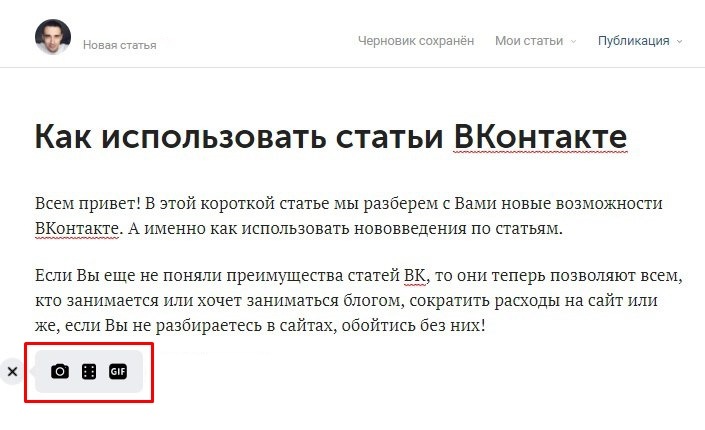
Добавление изображения, видео, GIF или аудио в статью
Нажав на иконку «Создать карусель», вы можете добавить ещё несколько фотографий – это очень удобно, например, в тех случаях, когда вы желаете презентовать свой продукт и продемонстрировать его преимущества со всех сторон, или даже просто опубликовать накопившийся массив снимков из путешествия.
Созданную фото-карусель вы также сможете при необходимости отредактировать, добавить что-то новое или удалить ненужное.
Если вы желаете добавить к статье видеофрагмент, то вам следует нажать на иконку видеопленки и выбрать необходимое видео. Отметим, что по сравнению с фото-контентом, вы можете добавить только видео из перечня тех, что уже загружены в ваш профиль в социальной сети. Поэтому рекомендуем вам заранее озаботиться добавлением видео.
Существует ещё одна интересная фишка, которая стала доступна благодаря совместной коллаборации ВКонтакте и YouTube. Это позволяет вам добавить к публикации видео из сети Ютуб. Для этого вам нужно перейти на Ютуб, выбрать нужный видеоролик, скопировать ссылку на него в адресной строке и вставить в поле редактирования статьи. Следует немного подождать, когда видео подгрузится, и после этого вы сможете удалить ссылку из текста.
Следующий, не менее интересный элемент – значок в виде ноты, который отвечает за возможность прикрепления к статье аудиофайлов и звукозаписей, размещенных и доступных в социальной сети ВКонтакте.
Далее ВК предлагает пользователям функцию по созданию опроса, который формируется точно так же, как и в обычной публикации. Вписываете свой вопрос, заполняете графы ответов, выбираете одну из предложенных фоновых заставок или добавляете свою – вуаля, и ваш опрос готов!
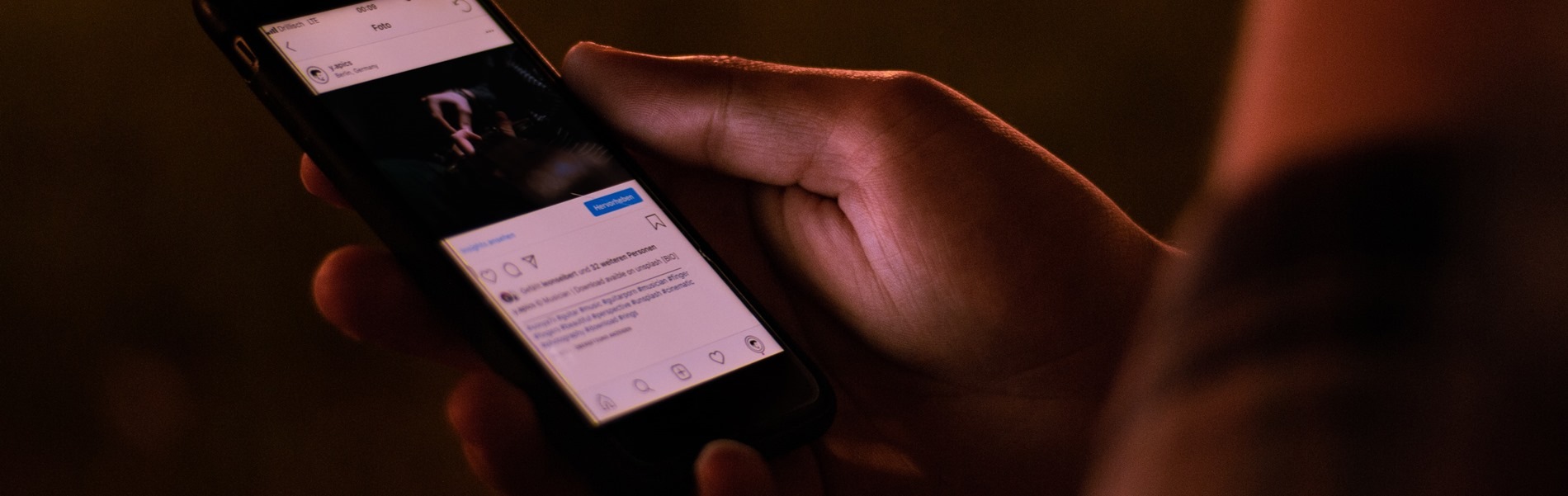
Значок GIF, как Вы уже могли догадаться, позволяет прикрепить к формируемой статье гиф-изображения, загруженные во ВКонтакте.
И наконец, завершает список иконка в виде 2 линий с точками между ними – это ничто иное, как разделитель, с помощью которого вы можете создать разделы, параграфы или главы в своей статье.
В случае, если редактор «не отвечает», а при нажатии на значки ничего не происходит, следует обновить страницу и повторно произвести все необходимые действия.
Лайфхак для формирования нумерованного / маркированного списка
Для добавления нумерованного списка в рамках создаваемой статьи выполните следующую последовательность действий: нажмите на цифру «1», далее введите точку, поставьте пробел и наберите нужный текст.
Далее, если вы нажмете кнопку Enter, курсор перейдет на новую строку, а нумерация продолжится с цифры 2. В случае, если вам нужно показать в тексте абзац, но не включать его в качестве пункта списка, используйте сочетание клавиш Shift+ Enter.
Для создания маркированного списка нажмите комбинацию Shift+8, а затем клавишу пробела. При нажатии на Enter, как и в предыдущем варианте, ваш список пополнится следующим маркером. Аналогично, если вы хотите выделить в статье абзац, но не желаете начинать следующий пункт списка, зажмите одновременно клавиши Shift+ Enter.
ВАЖНО! Если вы забудете, какие кнопки следует нажимать в том или другом случае, то вы всегда сможете воспользоваться подсказками, расположенными в правом нижнем углу в иконке с изображением знака вопроса в кружочке.
Добавление гиперссылки (текстовой ссылки)
Рассмотрим более подробно процесс создания гиперссылки. Для того чтобы создать кликабельную текстовую ссылку, выделите необходимый фрагмент текста и откройте окно для добавления ссылки. Остаётся лишь вставить скопированный адрес ссылки в специально предназначенное поле и нажать клавишу «Enter» – пару движений и активная гиперссылка готова! Проверить успешность проведенных действий очень легко – выделенный текст сразу приобретет синий цвет и станет подчеркнутым.
При нажатии на этот особый кусочек текста пользователь будет направлен на страницу, расположенную по адресу ранее указанной вами ссылки.

Добавление гиперссылки (текстовой ссылки)
И вот мы уже находимся на финальной стадии разработки статьи. Она уже сохранена в черновиках, где же можно её отыскать? Статья сохраняется именно там, где вы её создавали – на своей личной страничке или в профиле сообщества.
Нажимаем на значок статьи и переходим в редактор статей ВК, далее в правой верхней части экрана нажимаем на кнопку «Мои статьи». Перед вами откроется окно с двумя вкладками – черновики и опубликованные. Вам остается найти в перечне черновых вариантов свою статью и продолжить её редактирование.
Источник
 Знаете ли вы, что ВКонтакте есть подборка самых популярных и актуальных статей? Об этой функции знают, к сожалению, не все пользователи. Но вот, как и всегда, наш сайт приходит на помощь! Мы сделаем из вас продвинутых пользователей и расскажем, как найти статью в Контакте наиболее актуальную на данный момент, как добавить эту возможность к себе на странице и о прочих «плюшках», связанных с темой.
Знаете ли вы, что ВКонтакте есть подборка самых популярных и актуальных статей? Об этой функции знают, к сожалению, не все пользователи. Но вот, как и всегда, наш сайт приходит на помощь! Мы сделаем из вас продвинутых пользователей и расскажем, как найти статью в Контакте наиболее актуальную на данный момент, как добавить эту возможность к себе на странице и о прочих «плюшках», связанных с темой.
Чтобы прочитать наиболее свежие и интересные статьи от популярных издательств и авторов, просто:
- Войдите на свою страницу ВКонтакте, используя логин и пароль, которые вводились вами во время регистрации в социальной сети.
- Перейдите в раздел «Мои новости», который находится в левой части интерфейса.
- Далее вам следует нажать на вкладку, которая так и называется — «Статьи».
- Если такой вкладочки у вас нет, нажмите на «плюс» слева и выберите в списке необходимый пункт. Вкладка «Статьи» сразу же появится.

Что вам необходимо знать про статьи ВКонтакте?
- Обратите внимание, что на этой странице предусмотрен поиск по новостям. Так что, если вы ищите какую-нибудь конкретную статью ВКонтакте, смело используйте соответствующее поле для ввода ключевых слов. После ввода какого-нибудь искомого слова, нажмите «Enter» на клавиатуре. После этого вы сразу же увидите соответствующую поисковую выдачу и сможете найти в ней то, что искали. Чтобы сбросить слова, написанные в поле, нажмите на крестик, который появляется с правой стороны. Чтобы вернуться на первоначальный экран со статьями, просто нажмите на кнопку «Статьи», как и ранее.
- Здесь также присутствует очень удобный ползунок, который позволяет нам фильтровать новости по дате публикации. Он находится справа сверху. Просто перетаскивайте его влево или вправо. Вы увидите, как текст над ним меняется. Так, вы сможете отобразить на странице только статьи за: последний час, два часа, четыре часа, восемь часов, сутки, три дня, неделю, месяц, три месяца или же абсолютно все статьи.
- Честно сказать, мы так и не поняли, что означает кнопка «Перейти к персонализованной подборке». Дело в том, что, когда мы на неё нажимаем, ничего не изменяется. Может быть, у вас дела обстоят иначе? Поэкспериментируйте.
- Нажав на заголовок статьи, вы перейдёте непосредственно на сайт, где эта статья опубликована. Но можете также и нажать на кнопку «Просмотреть». В таком случае, статья откроется прямо ВКонтакте, в новом окне. Что иногда весьма удобно.
- Здесь же предусмотрено две кнопки — «Комментарии» и «Поделиться». С помощью первой вы сможете найти все записи, которые имеют в себе ссылки на данную статью, и прокомментировать все или какую-либо из них. А нажимая на кнопку «Поделиться», вы можете разместить эту статью у себя на стене ВКонтакте, после чего её увидят все ваши друзья и подписчики.
Вот, в принципе, и всё, что мы хотели рассказать вам о статьях в социальной сети ВКонтакте. Достаточно удобная функция, если вы следите за новостями, стараетесь придерживаться объективного мышления и читать мнения различных людей, а не слепо верить телевизору. В Контакте у вас есть такая возможность.
Не смотря на все преимущества, этот раздел в соцсети пользуется не такой большой популярностью, как остальные. Но это и не удивительно. Ведь люди, как правило, регистрируются Vk не ради статей или новостей, а для общения с друзьями, игр и просмотра смешных видеороликов.
Где хранятся черновики статьи вк?
Вероника С.
2 ноября 2018 · 8,9 K
Ответить2Уточнить
Елена Ильина861
интересуюсь всем на свете, увлекаюсь садоводством и рисованием · 2 нояб 2018
В разделе Мои статьи. Ссылку на него можно увидеть, если открыть окошко новой статьи. Там в меню будет два пункта – Публикации и Мои статьи. В Моих статьях лежат Черновики и Публикации.
7,7 K
Маша Трофимова
14 марта 2019
спасибо большое, спасла реально
Комментировать ответ…Комментировать…
Вы знаете ответ на этот вопрос?
Поделитесь своим опытом и знаниями
Войти и ответить на вопрос
Как найти пост (запись) ВКонтакте
Недавно видел что-то в ВК и потерял, не можешь найти? Нужно найти пост или статью по фразе, ключевым словам? Ищем здесь. Все способы найти пост ВКонтакте (запись на стене, в ленте, в группе или паблике).
Как найти пост в ВК по ключевым словам, фразам, тексту (содержанию)
Найти во всем ВКонтакте
Попробуй стандартную функцию поиска в ВК. В полной версии сайта поиск находится вверху:

В мобильном приложении — под кнопкой справа вверху в виде 🔍 лупы. В мобильной версии сайта она находится в нижнем ряду кнопок.
Нажми на пустое поле поиска и введи слова или фразу, которые были в посте. По мере ввода ВК начинает подсказывать результаты поиска.
Чтобы найти именно пост, нужно выбрать фильтр «Новости». Для этого в полной версии ВК нажми Показать все результаты и затем в правой колонке выбери Новости, а в приложении на телефоне найди Новости в списке вверху (Все, Люди…), который нужно сдвинуть влево. Найденные записи будут показаны в обратном хронологическом порядке, от более новых к более старым.
Можно поискать прямо отсюда:
Поиск постов ВКонтакте
Введи ключевые слова, которые должны быть в посте, и нажми Найти:
Расширенный поиск
К запросу можно добавить специальные команды (через пробел), чтобы найти посты, к которым что-либо прикреплено: фотографии, видео, аудиозаписи, опросы, документы, статьи и прочее:
has:photo — фотографии
has:album — фотоальбомы
has:audio — аудиозаписи (но не плейлисты и не подкасты)
has:video — видеозаписи
has:poll — опросы
has:doc — документы, включая gif-анимации
has:article — статьи (кстати, поиск постов ищет и по тексту в статьях)
has:page — wiki-страницы
has:link — ссылки, прикрепленные к записи (но не в тексте записи)
has:none — записи без каких-либо вложений
Пример: найти все посты со словом «марафон», к которым прикреплен опрос:
марафон has:poll
Для поиска постов, содержащих несколько искомых слов, в запросе нужно указать эти слова через пробел.
Для поиска по точной фразе следует ввести фразу в кавычках: “фраза в кавычках”, но это не всегда работает.
Дополнительные команды для поиска ссылок в тексте постов:
domain:vhod.ru — ссылки на сайт
url:vhod.ru/vkontakte/ — ссылки на страницу сайта
Чаще всего можно найти ссылку, просто поискав ее без дополнительных команд.
И еще:
type:copy — команда для поиска в тексте репостов
type:reply — команда для поиска в тексте комментариев
Отдельная инструкция по поиску комментариев конкретного пользователя ВК:
- Как найти комментарии человека ВКонтакте
Найти свой пост у себя на стене (запись на своей странице)
Для поиска по тексту своих постов в ВК есть кнопка в виде 🔍 лупы над самым верхним постом на стене, справа от вкладок Все записи / Мои записи… — нажав на нее, можно поискать в своих постах слово или фразу.
В полной версии сайта ВК можно дополнительно искать свои записи по дате:
- Открой свою страницу.
- Нажми на вкладку Мои записи.
- В правой колонке выбери Поиск записей.
- Справа от поисковой строки будет кнопка календаря. Нажми и выбери дату, не позднее которой нужно найти записи.
Чтобы искать одновременно по тексту и по дате, нужно ввести поисковый запрос и выбрать дату в календаре.
Найти пост в сообществе
В сообществе (группе, паблике) легко найти пост на стене по ключевым словам или фразе. Как это сделать, мы рассказали здесь:
- Как найти пост в сообществе (группе, паблике) ВКонтакте
Найти пост в ВК через Гугл, Яндекс
Многие материалы, размещенные ВКонтакте, индексируются поисковыми системами. Поэтому можно попробовать поискать в Гугле или Яндексе, ограничив поиск сайтом ВК. Для этого к запросу, который ты вводишь в поисковой строке, нужно добавить site:vk.com. Пример:
стартовая страница вход site:vk.com
Приложение для поиска постов
Есть приложение для поиска постов в новостной ленте — по стенам всех своих друзей ВКонтакте (а также в подписках, группах, пабликах, которые ты читаешь и в событиях, в которых ты участвуешь). Можно найти пост по определенным словам, которые в нем есть. Сам автор описывает его так:
Придумалась недавно такая ситуация. Листаешь ленту, увидел пост, прочитал — забыл. А через пару дней он вдруг очень понадобился, только ты даже не помнишь, на чьей стене его видел. Что делать?
Приложение называется «Посты»: (надо открыть эту ссылку и нажать Запустить приложение, выбрать, где искать, и ввести ниже, что именно искать).
Примечание: если ты скрыл из своей ленты ВК кого-то или что-то, найти их посты через приложение нельзя. Все остальное — можно.
Поиск Mail.ru по социальным сетям
У Mail.ru есть поиск по социальным сетям (сразу по четырем: ВК, Одноклассники, Фейсбук, Инстаграм). Попробуй найти пост по словам или фразам из него, которые ты помнишь. Сам поиск находится здесь:
- Поиск поста в социальных сетях
Какие еще есть способы поиска?
У нас есть хороший поиск на главной странице Входа — можно искать в интернете, в Википедии, на Ютубе, на карте. Это популярная стартовая страница, которой ежедневно пользуются десятки тысяч людей. Можешь поискать через нее по словам и фразам, которые встречались в посте и которые ты помнишь. Также мы знаем, как:
- Как посмотреть свои реакции (лайки) и закладки ВКонтакте
- Найти комментарии человека в ВК
- Найти человека в интернете по имени, фамилии, городу
- Найти человека ВКонтакте
- Найти человека в интернете по фото
Как найти статью в контакте. Обзор возможностей редактора статей вконтакте
Знаете ли вы, что ВКонтакте есть подборка самых популярных и актуальных статей? Об этой функции знают, к сожалению, не все пользователи. Но вот, как и всегда, наш сайт приходит на помощь! Мы сделаем из вас продвинутых пользователей и расскажем, как найти статью в Контакте наиболее актуальную на данный момент, как добавить эту возможность к себе на странице и о прочих «плюшках», связанных с темой.
- Войдите на свою страницу ВКонтакте, используя логин и пароль, которые вводились вами во время регистрации в социальной сети.
- Перейдите в раздел «Мои новости», который находится в левой части интерфейса.
- Далее вам следует нажать на вкладку, которая так и называется – «Статьи».
- Если такой вкладочки у вас нет, нажмите на «плюс» слева и выберите в списке необходимый пункт. Вкладка «Статьи» сразу же появится.
Что вам необходимо знать про статьи ВКонтакте?
Не смотря на все преимущества, этот раздел в соцсети пользуется не такой большой популярностью, как остальные. Но это и не удивительно. Ведь люди, как правило, регистрируются Vk не ради статей или новостей, а для общения с
Здравствуйте, друзья! На днях во ВКонтакте появилась возможность добавления статей. В отличие от Одноклассников статьи можно добавлять, как в группах, так и на личных страничках. В статье я расскажу всё про редактор статей ВКонтакте. Читайте, повторяйте! Это действительно крутая фишка!
Редактор статей позволяет вам не просто написать какое-то содержание, а оформить его по аналогии с любой статьей на сайте. Конечно есть определённые отличия, но по большому счёту данный редактор — это революционный прорыв в общении с читателями и подписчиками.
Для того, чтобы зайти в Редактор статей, вам нужно нажать на пиктограмму редактора в правой части окна добавления записей.
Вы сразу попадете непосредственно в Редактор, в верхней части которого слева отобразится ваш аккаунт, а с правой стороны — две вкладки «Статьи» и «Публикация». В нижней части окна под иконкой с вопросительным знаком вы найдёте справку, которая носит в основном информативный характер, поэтому читайте статью до конца, чтобы быстро разобраться в редакторе.

Собственно, работать редактором очень просто. Подсказка о том, как начать работу, есть непосредственно в его окне. Так и сделайте. Начните с заголовка!
Как только вы сделаете небольшую паузу после его набора, редактор сделает первое автоматическое сохранение проекта вашей статьи (справа от вкладки «Статьи» появится дополнительная вкладка вкладки «Черновики»). Это страхует вас от забывчивости и других неприятных случаев. В последующем вы сможете всегда обратиться к сохранённому черновику.
Для набора текста редактор предоставляет возможность добавления заголовков, подзаголовков и просто текста. При этом при выделении определенного фрагмента во всплывающем меню над ним можно произвести дополнительное форматирование вплоть до вставки ссылок.

Дополнительно редактор позволяет создавать два типа маркированных списков. Более подробно о работе с текстом в редакторе статей Вы можете просмотреть в данном ниже видеофрагменте (будет показан только фрагмент, относящийся к данному вопросу).
Редактор позволяет оперативно вставлять три типа Медиафайлов. Выбор типа вставляемого контента производится оперативно при нажатии на специальный значок, появляющийся в каждом новом абзаце.

В процессе набора статьи или при её последующем оформлении вы можете вставлять в текст картинки. Картинки можно вставлять четырьмя разными способами: из своего альбома ВКонтакте, с компьютера, путем прямого копирования из интернета или по ссылке. Думать о размерах картинки вам не придется. Посмотрите следующий видеофрагмент о вставке изображения в текст статьи. В нем показано, как без труда вставляется изображение шириной более 2000 пикселей.
К сожалению, загружать видео со сторонних ресурсов в свою статью у вас не получится, но зато Вы можете вставить любой загруженный ВКонтакт видеоролик из своих видеоальбомов, либо по ссылке. Вставка GIF анимации возможна только из папки ваших документов или документов группы.
Ничего сложного в процессе вставки в видео и анимации нет, а те особенности, которые есть, вы можете посмотреть в этом видео фрагменте.
А вот при публикации статьи, есть определенные нюансы. Полностью я их описывать не буду, скажу только, что при публикации редактор автоматически создает обложку для статьи из первого по счёту в ней видео, но вы можете добавить свое изображение. Более подробно смотрите весь процесс публикации здесь:
Как выглядит готовая статья? Вы сейчас ниже видите обложку одной из моих статей, написанных как раз на тему работы с редактором. Кликайте по кнопке «Читать» и посмотрите всё, как говорится, вживую.
Вики-статьи в ВКонтакте
– это
группы или паблика в ВКонтакте. Это статьи, написанные в википедийной разметке, которая внедрена в движок сайта ВКонтакте. Этот инструмент позволяет создавать полноценные статьи,
их и демонстрировать в результатах поисковых запросов. Внешне эти статьи напоминают стиль статей в энциклопедии, создаваемой пользователями сети, Википедии.
Отличия системы вики-статей в ВКонтакте от создания системы статей на собственном сайте
В сущности, подключить возможность создавать и редактировать википедийные статьи в
или на странице какой-либо группы можно за несколько кликов. Основным отличием можно назвать бесплатность и высокую скорость, с которой можно экспериментировать с встроенным вики-движком в социальной сети. Вики-статьи в ВКонтакте позволяют быстро протестировать, насколько эффективна программа
интернет-ресурсов при помощи статей, а также оценить ценность продвигаемого продукта в интернете
. Более подробно плюсы и минусы системы вики-статей для продвижения описаны в следующих разделах.
Также есть некоторые причины, по которым использовать системы вики-статей стоит, и почему нельзя ограничиваться только публичными страницами и группами, если Вы экспериментируете с продвижением. Поскольку публичные страницы (и страницы групп) в соцсетях не заточены под поиск, то они очень быстро выскакивают в топ поиска, но и так же быстро оттуда исчезают, поскольку на них нет контента, а вики-статьи позволяют «зацепиться» за позиции в поисковой выдаче и не «вылетать» оттуда. Это особенно хорошо может сработать для каких-то очень простроенных областей, таких как техническое оборудование или вполне конкретных товаров. Среди сайтов, на которых есть только технические характеристики, статья более подробная выйдет в топ легко. Но это касается не только систем вики-статей, но и всего продвижения в поиске.
Плюсы системы вики-статей в ВКонтакте
Основными плюсами использования статей в википедийной разметке в соцсети можно считать простоту, легкость использования
, «незамороченность» для среднестатистического пользователя. Если человек не имел ранее дела с сайтами, движками и прочими причудами, то на то, чтобы разобраться с движком сайта может уйти много времени, статьи в ВКонтакте позволяют сэкономить время на все это
. Также социальная сеть решает сразу же много проблем за Вас: создание мобильной версии сайта, доработка движка сайта, вики-статьи находятся по ссылке с
, что хорошо для продвижения, но не всегда легко подключить на движке сайта, интеграция с социальной сетью: возможность быстро распространять контент, привлекать одновременно не только
, но и SMM (social
media
marketing
) для распространения своей продукции или услуг в интернете. Поскольку ВКонтакте в данном случае решает много вопросов за человека, то появляется возможность сосредоточиться на продвижении. Если Вы сомневаетесь в том, что для продвижения достаточно системы вики-статей и можно не закупать
, а также можно не использовать приемы
, то у Вас есть возможность проверить, что это не так при помощи бесплатного движка статей вики-статей. Итак, попробуем описать одним списком плюсы вики-страниц в ВКонтакте:
- Простота подключения
- Интеграция с социальной сетью
- Мобильная версия сайта
- Возможность сосредоточиться на главном
- Высокая скорость отклика поисковых систем
- Кириллические урлы
Минусы системы вики-статей в ВКонтакте
Несмотря на все плюсы у этого метода есть также и недостатки. Основные недостатки заключаются в том, что как и любое другое бесплатное решение, вики-разметка не до конца гибкая для продвижения, с технической точки зрения. В википедийной разметке некоторые значимые правила продвижения в поиске просто невозможно исполнить. К таковым относятся:
- Плохая индексация вики-страниц поисковыми алгоритмами Яндекса
- Нельзя использовать программы для веб-аналитики, такие как Яндекс.Метрика и Гугл Аналитикс
- Нельзя оформить
страницы - В википедийной разметке нельзя указать заголовки, такие как Н1, Н2 и так далее
- Нельзя использовать такие инструменты как
- Можно сделать пересослание со всех страниц на все, но этот список нельзя сделать выпадающим: все ссылки будут видны пользователю, а это не всегда эстетически красивое решение
- Нельзя указывать канонические ссылки (rel
=canonical)
- Нельзя «заставить» гугл проиндексировать страницу сразу же после создания. Это невозможно поскольку для того, чтобы добавить страницу в индекс в инструментах вебмастеров в гугле, нужно доказать, что Вы являетесь владельцем сайта, а ВКонтакте – это социальная сеть, а не свой собственный сайт.
- Если у Вас есть не только свой паблик с вики-страницами, но и сайт, на который Вы ссылаетесь из вики-страниц, то не факт, что поисковик всегда сможет понять, что ссылка через vk
.com
/away
это ссылка на Ваш сайт. В случае с указанием авторства и ссылкой на профиль в Гугл плюс гугл отказывался обнаруживать ссылку на сранице.
В принципе, эти минусы не столь значительны, чтобы не использовать систему статей в ВКонтакте. Поскольку для того, чтобы протестировать свою область и возможности
этого вполне достаточно. Поскольку гугл индексирует социальные сети достаточно быстро, то результат своей работы можно будет увидеть уже через месяц.
Создание вики–статьи в ВКонтакте
На обывательстком уровне вики
–разметка ВКонтакте обычно упоминается как способ создания красивого, визуально удобного меню группы, позволяющего сформировать разделы и подразделы, представить ассортимент товаров и услуг, прайслисты и т.д. Для этого необходима предварительная работа в графическом редакторе, где создаются соответствующее визуальное оформление меню. Однако, оно может быть представлено и в простом текстовом формате.

Полноценно использовать все ресурсы вики
–разметки в ВКонтакте можно только в группе. Функционал паблика не позволяет создавать упомянутое выше меню. Однако,
разместить вики
–статью в паблике можно
. Для этого необходимо:
- Создать ссылку вида
http://vk.com/pages?oid=-XXX&p=Нaзвание_страницы
. Где XXX – ID Вашей публичной страницы, а «Название_страницы» – любое слово, которым будет названа страница.
- Перейдя по ссылке, просто нажмите «Наполнить содержанием» и наполняйте статью.
- Не забудьте выставить «Только руководители группы» в настройках доступа к редактированию страницы. В противном случае, подписчики будут иметь к нему доступ.
Для начала работы с вики–разметкой
в группе
, в пункте «Управление сообществом» необходимо включить «Материалы», проставив галочку в соответствующей графе. После этого на основной странице группы появляется раздел «Свежие новости». В нем и происходит работа с вики-разметкой, формирование меню и статей.
Процесс создания статьи выглядит следующим образом:
- При нажатии кнопки «Редактировать» раздела «Свежие новости», появляется окно редактора. В верхнем правом углу находится кнопка включения режима вики–разметки.
- Чтобы создать статью, нужно ввести ее название и заключить его в двойные квадратные скобки. Например: [[Первая статья]]. Нажимаем кнопку Сохранить. При возврате в меню, нужно обновить страницу и тогда мы увидим свою статью.
- Кликнув на нее, нажимаем «Наполнить содержанием».
Таким образом, можно создать множество статей, сгруппировать их по разделам и перелинковать. Что касается непосредственно работы со статьями, графический редактор ВКонтакте позволяет производить самые простые действия (выделять текст, проставлять заголовки, добавлять фото, видео и гиперссылки) с помощью кнопок. Более сложные манипуляции, как внутри статьи, так и в меню (создание таблиц и разделов, различные действия с текстом) производятся с помощью тегов. Рассматривать их в данной статье подробно не имеет смысла, поскольку количество их довольно велико. В сети имеется множество инструкций, можно воспользоваться группой
Всем снова привет! Сегодня поговорим о полноценных статьях ВКонтакте и как на этом можно заработать. С недавнего времени в социальной сети vk.com появилась возможность публикации полноценных статей, а по сути ведения полноценного блога. Все это открывает для нас дополнительные возможности при правильном подходе.
Сразу хочу сказать, что я не призываю вас вести блог только в ВКонтакте, потому как у вас должен быть свой личный полноценный блог и никакая социальная сеть вам его не заменит. Но пользоваться новинками, которые помогают нам развивать свой бизнес, просто необходимо.
Как можно применить статью ВКонтакте для заработка
Давайте в начале поговорим о возможности применения данной функции для заработка. Все мы знаем, что простая рекламная заметка в социальных сетях не работает должным образом. Практически никто не отреагирует на сухую рекламу и пропустит вашу публикацию, как тысячи других. Так что делать и как действовать?
Ответ здесь простой. Нужно писать полноценные статьи, где вы раскрываете проблему и даете решение. В идеале, это не просто ответ на вопрос пользователя, но и какое-либо решение проблемы с логическим продолжением. Продолжением может быть предложение вашего или партнерского продукта. Кстати, если вы еще не получили один из моих способов заработка на партнерках через Партнерские Ловушки, то .
Вы узнаете, как правильно писать партнерские статьи с призывом к действию и одновременно отвечать на вопрос клиента и закрывать его проблему. Этот способ идеально подойдет для написания полноценных статей в ВК.
Главная задача, написать интересную статью, которая решает проблему. Как это сделать — опять же . Данный способ можно применять и для своих продуктов.
Еще один большой плюс постов в ВК — это очень эффективная реклама! В чем суть? Когда вы рекламируете какой-то партнерский продукт, особенно в нише заработка, то его порой очень сложно протолкнуть в контекстную рекламу. А вот разместить рекламу на статью ВК с обзором намного проще. Да и эффективность такой рекламы намного выше, чем реклама стандартной страницы захвата.
Думаю, что достаточно изложил суть и возможность заработка на полноценных страницах ВКонтакте. Теперь давайте перейдем к вопросу создания и публикации статьи ВКонтакте.
Как опубликовать статью ВКонтакте
Публикация и работа с редактором статей очень проста. Все интеллектуально понятно и редактор сам подсказывает что и где можно изменить, дополнить, вставить картинку или ссылку. Ниже я разместил ряд пошаговых скриншотов с описанием основных моментов. Уверен, что вы легко со всем разберетесь и будете пользоваться данной функцией в своей работе.
Свершилось! С сегодняшнего дня каждому пользователю и сообществу откроется возможность воспользоваться редактором статей, который позволяет предоставлять информацию в шикарном виде с дополнительными возможностями. Современный дизайн, необычный формат, ночной-дневной режимы — это и многое другое доступно теперь каждому. Рассмотрим, как воспользоваться редактором статей поподробнее.
Как опубликовать статью через новый редактор?
Администраторы сообществ и пользователи личных страниц могут перейти в режим создания статьи через стену, достаточно найти нужную иконку в разделе создания нового поста (добавления записи)
Если у вас ее еще нет, не расстраивайтесь, должна появиться у всех до конца сегодняшнего дня (23.01.2018). Итак, нажимаем на нее и переходим в режим создания.

Внизу представлены описание основных фишек, которыми вы можете воспользоваться при создании статьи. Расскажу о них кратко:
- при выделении текста можно его форматировать, формировать цитаты, добавлять маркированные и нумерованные списки (* пробел или 1 enter);
- добавление изображения или видео в текст, по нажатию на плюсик;
- доступны горячие клавиши для более быстрого форматирования текста;
- добавление обложки (картинки) к публикации («Публикация» в верхнем правом углу). Также можно сформировать ссылку на статью;
- формирование черновиков и удобная навигация между ними. При закрытии статьи ваши изменения сохраняются автоматически.
Статью можно опубликовать отдельно на стене, либо прикрепить к записи. Нажав кнопку опубликовать вы только формируете адрес статьи (ссылку), по которой она будет доступна. Чтобы ее кто-либо посмотрел, нужно отправить ссылку друзьям, либо добавить ее на стену как пост.
Окончательный вариант статьи выглядит следующим образом (с включенным ночным режимом):

Да, стоит упомянуть о том, что у статьи существует предел — 100 тысяч знаков.

